Uhvaćeni trenuci trebali bi ostati zauvijek. Međutim, prije izlaska vrhunskih fotoaparata koji pripremaju fotografiju za ispis, možda ćete imati neke slike iz prošlosti koje su trebale poboljšati. Srećom, pomoću programa za povećanje slike generiranih umjetnom inteligencijom, pronaći ćete tračak nade u oživljavanju starih fotografija. U ovom ćemo vodiču podijeliti neke nevjerojatne načine kako povećati sliku za ispis čineći vaše slike oštrijima i s manje šuma.
1. dio: Kako povećati sliku za ispis
1. AVAide Image Upscaler
S AVAide Image Upscaler, još uvijek možete imati povjerenja u svoje male i mutne fotografije jer se povećava pri učitavanju s 2× na 8×. Ovaj program također može poboljšati vašu fotografiju uklanjanjem šuma i zamućenja te naglašavanjem oštrine fotografije na kojoj radite. Osim toga, ovom se alatu može pristupiti na bilo kojem uređaju za besplatnu i sigurnu stabilnu internetsku vezu. Slijedite donji vodič o tome kako povećati sliku za online ispis pomoću programa.
Korak 1Otvorite Best Image Upscaler na mreži
Svojom tražilicom dođite do službene web stranice programa klikom na gornju vezu. Također možete potražiti njegovo ime u okviru za pretraživanje.
Korak 2Prenesite fotografiju
Zatim prenesite ciljnu datoteku klikom na Odaberite fotografiju gumb u središtu sučelja. Možete prenijeti više fotografija koliko želite. Tijekom učitavanja datoteke, AVAide Image Upscaler će obraditi vašu sliku.
Korak 3Dodaj dodatno uređivanje
Jednom Izlazna ploča Kada se pojavi, možete vidjeti dvije ploče koje prikazuju izvornu datoteku s lijeve strane i poboljšanu fotografiju s desne strane. Možete birati između Mogućnosti povećanja: 2x, 4x, 6x, i 8x kako bi odgovarao vašem željenom izlazu.
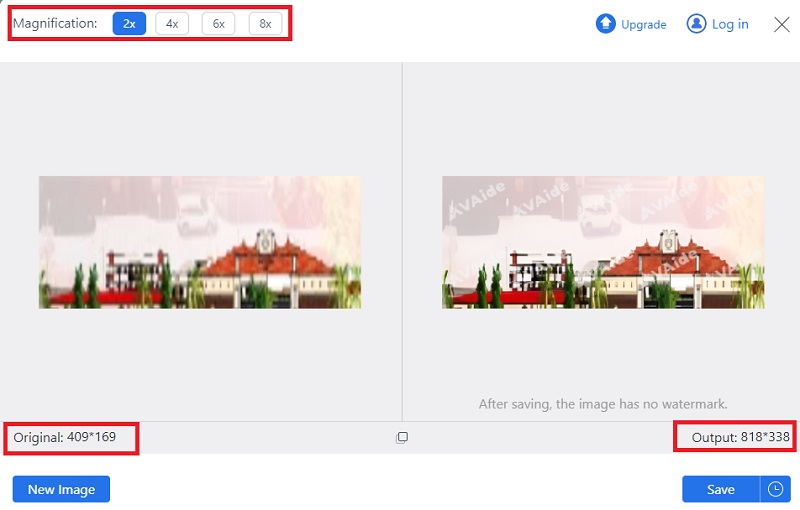
4. korakSpremite izlaz
Ako ste zadovoljni rezultatom, pritisnite Uštedjeti gumb da biste ga locirali na svom uređaju.
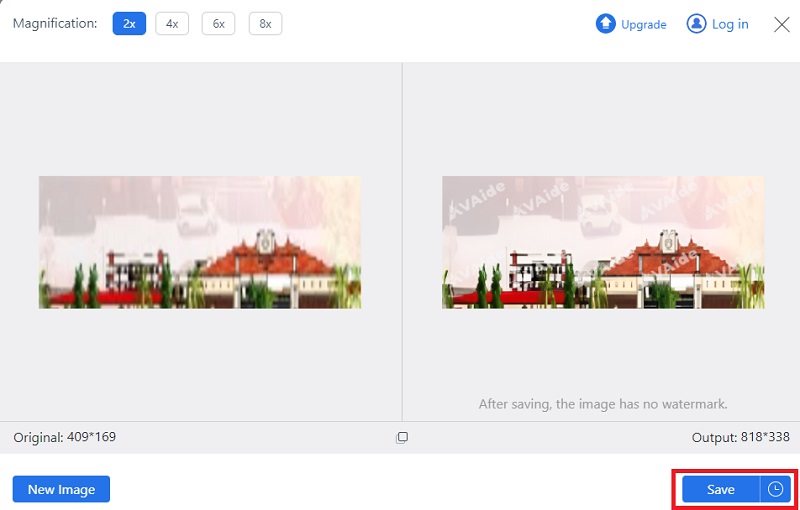
2. Windows Paint
Bilo da trebate objesiti staru fotografiju na zid ili obnoviti sliku koju želite zadržati, ugrađeni uređivač slika u sustavu Windows također vam može pomoći. Windows Paint također može poboljšati piksel na vašoj fotografiji promjenom DPI-ja u alatu Resizer. Na taj način više nećete brinuti o zamućenim fotografijama nakon ispisa na većem papiru. Štoviše, Windows Paint nudi niz formata slika kao što su PNG, JPG, GIF i drugi. Slijedite donji vodič o tome kako povećati sliku za ispis Windows 10.
Korak 1U programu Windows Paint idite na Datoteka i kliknite Otvorena da odaberete svoju fotografiju sa svog računala. Alternativno, možete pritisnuti Ctrl + O na tipkovnici.
Korak 2Idite na alat za uređivanje i kliknite Promjena veličine i nagiba dugme. Unesite svoju metu Dimenzija piksela na Dijaloški okvir za veličinu slike kutija. U pravilu, što je veći piksel, to će vaša fotografija biti jasnija.
Korak 3Za spremanje rezultata pritisnite Ctrl + S na tipkovnici ili izravno ispišite svoj rezultat koristeći Paint.
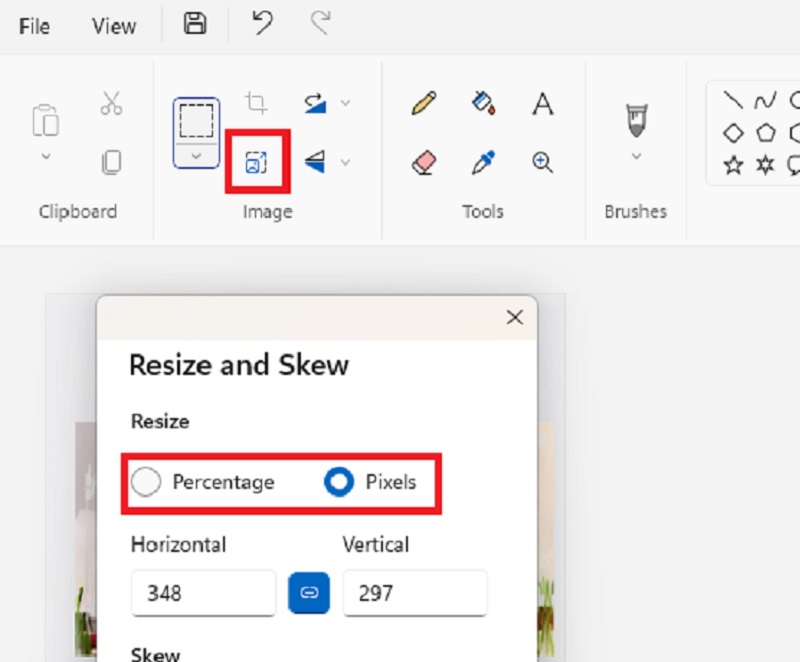
3. Upscale.media: AI Image Upscaler
Upscalse.media omogućuje vam da pikselirane fotografije oživite uz samo nekoliko klikova. Ovaj program generiran umjetnom inteligencijom omogućuje brzu digitalnu ili tiskanu obradu slike, s povećanom rezolucijom od 2x do 4x. Što se tiče kvalitete, vaša će fotografija biti oštrija jer program poboljšava detalje na vašoj slici izravnavanjem šuma i teksture, čineći vaše fotografije spremnima za unaprjeđenje vašeg poslovanja ili prijenosa na društvene mreže. Kako povećati sliku za ispis bez gubitka kvalitete? Slijedite vodič u nastavku.
Korak 1Pritisnite gumb Upload Image na web stranici Upsacale.media i uvezite svoju sliku.
Korak 2Obrada slike može potrajati na detaljima vaše slike. Spustite dolje Vrhunske opcije i uključite klizač za Enhancer.
Korak 3Na kraju kliknite na Preuzmi sliku kako biste locirali uvećani ispis na vašem računalu.
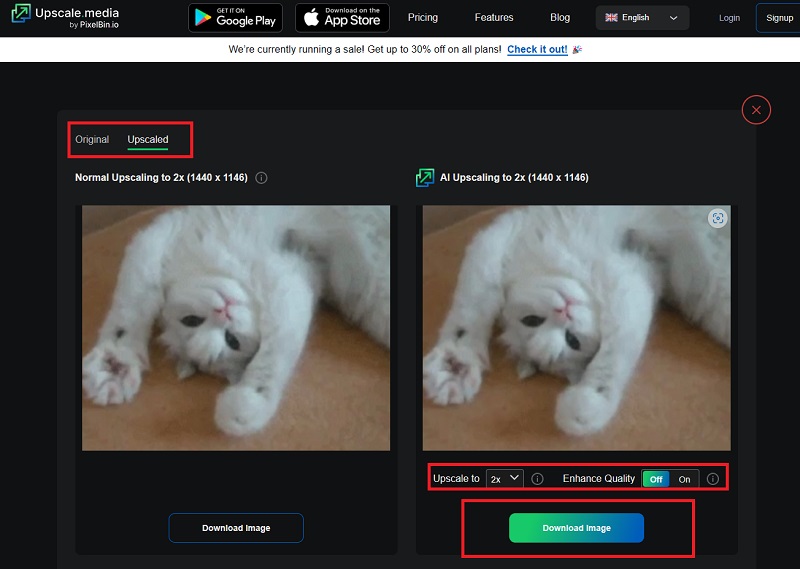
4. Clipdrop
Clipdrop je online softver za obradu fotografija koji nudi mnoštvo alata za uređivanje, uključujući Image Upscaler. Omogućuje korisnicima uklanjanje buke sa svojih fotografija, ali za razliku od drugog online softvera, ovaj alat može povećati vaše slike do 16x. Obrnuto, program može obraditi samo 10 slika po upotrebi.
Korak 1Na glavnoj web stranici Clipdropa kliknite Image Upscaler na popisu alata.
Korak 2Sada kliknite gumb Upload u sredini i odaberite svoju datoteku sa svog računala. Nakon učitavanja, vaša će slika biti obrađena i pričekajte da se pojavi izlaz.
Korak 3Na kraju odaberite opcije Upscale ispod Izlaz ploča. Nakon što ste zadovoljni rezultatom, kliknite preuzimanje datoteka.
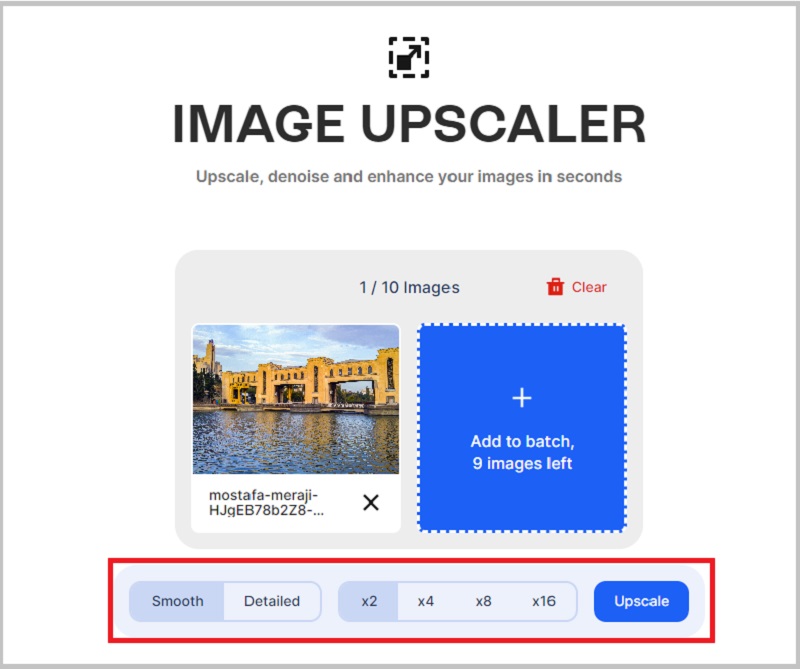
5. Ikone8
Ako radite sa velikim brojem slika, Icons8 je vrhunski alat koji vam može pomoći. Program može obraditi 500 slika niske kvalitete i poboljšati ih odjednom. Povrh toga, nudi niz vrlo kompatibilnih izlaznih formata, poput PNG, JPG i WebP. U nastavku smo pripremili upute korak po korak ako želite znati kako povećati sliku prije ispisa pomoću Icons8.
Korak 1Na glavnoj stranici Icons8 kliknite pretraživati i uvezite sliku koju želite povećati.
Korak 2Nakon učitavanja, bit ćete usmjereni na Poboljšati ploča koja prikazuje konačni izlaz vaše izvorne datoteke. Također možete kliknuti na Izvornik ploča kako biste vidjeli razliku koju prikazuje Icons8.
Korak 3Možete izbrisati pozadinu svoje fotografije i povećati je do 4x za dodatno uređivanje. Kada ste gotovi, pritisnite preuzimanje datoteka dugme.
6. Fotor
Ako tražite 4K uvećavač slike, Fotor bi mogao biti onaj koji vam treba. Ovaj alat je besplatna platforma koja korisnicima omogućuje da poboljšaju razlučivost svojih fotografija u zapanjujuće. Povrh toga, također koristi inteligentne algoritme za automatsku transformaciju starih i mutnih fotografija kao da su snimljene vrhunskim fotoaparatom. Pretpostavimo da želite znati kako povećati skeniranu fotografiju za ispis. Evo jednostavnog vodiča za korištenje Fotora.
Korak 1Za korištenje alata kliknite na Učitaj sliku na 4k na web stranici Fotor. Alternativno, možete koristiti metodu povuci i ispusti.
Korak 2Nakon što AI Enhancer ispolira vašu fotografiju, možete maksimalno iskoristiti ostale alate za uređivanje na svojoj fotografiji. Svojim fotografijama možete dodati efekte isprobavanjem različitih filtara koje nudi alat.
Korak 3Ako ste zadovoljni rezultatom, pritisnite gumb Preuzmi da pronađete datoteku na svom uređaju.
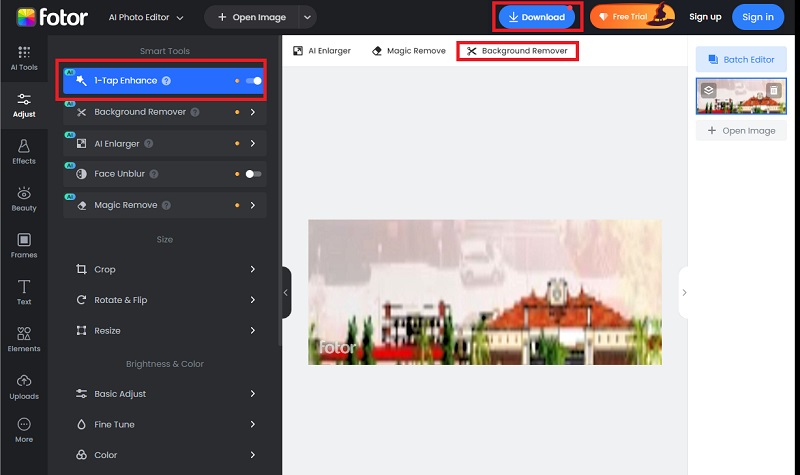
Dio 2. Često postavljana pitanja o tome kako povećati sliku za ispis
Mogu li unaprijediti kvalitetu svog videa?
Povećanje veličine ne završava samo na fotografijama, već i na svim vašim snimkama. Međutim, za razliku od programa za povećanje kvalitete slike, neki programi za povećanje kvalitete videozapisa su skupi i zahtijevaju vještine uređivanja. Ipak, ako želite povećati kvalitetu videozapisa pomoću učinkovitog i pristupačnog alata, možete pokušati AVAide Video Converter.
Poboljšava li skaliranje slike kvalitetu?
Kada skalirate sliku, poboljšavate kvalitetu svoje fotografije povećanjem njezine rezolucije.
Je li sigurno koristiti mrežni alat za poboljšanje slike?
Definitivno da! AI algoritmi su napredne tehnologije koje naše fotografije čine nadogradljivim. Povrh toga, mrežni programi za povećanje slike smatraju se sigurnima za upotrebu i koriste enkripciju podataka za zaštitu vaših podataka.
Jesu li alati za povećanje slike točni?
Poznato je da alati za poboljšanje slike poboljšavaju slike niske rezolucije. Međutim, točnost vaših slika može biti manja od 100% jer i dalje ovisi o stanju vaše izvorne fotografije.
Mogu li besplatno unaprijediti sliku?
Na internetu ćete pronaći mnoge programe za povećanje slike besplatno. Većina nudi značajku skupne konverzije, jednostavnu za korištenje i integriranu AI tehnologiju za automatski izlaz.
S ovim detaljnim vodičem, ne biste morali pitati kako mogu povećati sliku za ispis više. Uživat ćete u svakoj fotografiji u bilo kojoj prilici koristeći online pojačivače slike, bilo da se radi o danu vjenčanja, odmoru na plaži i mnogim drugim.

Naša AI tehnologija automatski će poboljšati kvalitetu vaših slika, ukloniti šum i popraviti mutne slike na mreži.
POKUŠAJTE SADA



